Обзор программы Словоеб: установка, первичная настройка и основные функции 20.11.2015
В статье рассмотрены следующие сервисы: СловоЁБ 2.0
Обзор
В этой инструкции мы рассмотрим программу «Словоеб», предназначенную для помощи вебмастерам в сборе семантического ядра для сайта. Мы познакомим вас с программой ближе, покажем, как ее скачать и установить, как с ней работать.
Словоеб – это бесплатная и значительно урезанная версия программы KeyCollector. Несмотря на это, Словоеб имеет в своем арсенале достаточное количество надстроек для его функций, это: настройка доменов и параметров поисковых систем, пакетный сбор фраз из левой и правой колонок Yandex.Wordstat, пакетный сбор слов из Rambler.AdStat, пакетный сбор поисковых подсказок из поисковых систем Google, Yandex, Rambler и других, настройка регионов для верного определения частотности фраз, сбор всех видов частотности и данных о сезонности ключевых фраз из сервиса Yandex.Wordstat, сбор позиций сайта и релевантных страниц по ключевым запросам в поисковых системах Google, Yandex и др.
Официальный сайт «Словоеб» – http://seom.info
Скачиваем Словоеб
Прежде чем приступить к работе, нам необходимо скачать Словоеб с официального сайта. Дабы обезопасить вас от вирусов и прочих вредоносных программ, мы категорически не рекомендуем скачивать программу со сторонних источников. Чтобы скачать «Словоеб» 2015 года с официального сайта, нужно:
- Перейти по ссылке на официальный сайт Словоеба: http://seom.info/2012/05/04/slovoeb-2-0/.
- Пролистать страницу до голубого прямоугольника, внизу которого будет написано «P.S. Скачать Словоеб можно Здесь», и нажать на ссылку «Скачать» (показано на скриншоте ниже).

После того, как файл загрузится на ваш компьютер, можно приступать к установке Словоеба.
Установка программы
Чтобы установить «Словоеб», вам понадобится меньше минуты. Дело в том, что Словоеб не имеет установочного файла, он работает как портативная версия программы. Все, что нам нужно сделать, чтобы установить Словоеб, – это:
- Открыть архив, который мы скачали с официального сайта.
- Распаковать архив в удобное для вас место на компьютере.
- Зайти в папку с распакованной программой и запустить файл «Slovoeb» или «Slovoeb.exe» (в зависимости от настройки отображения папок на вашем компьютере).
Настройка программы
В этой части нашей инструкции мы опишем, как настроить Словоеб. Чтобы приступить к работе с программой после ее установки, нам сначала необходимо ее настроить. Сейчас мы не будем вдаваться в тонкости настройки программы, а лишь опишем основные настройки, которые необходимо внести, чтобы приступить к работе со Словоебом. Для этого нам понадобится аккаунт Яндекс.
Итак, как настроить Словоеб?
- Первым делом необходимо добавить аккаунт Яндекс.
- Переходим в настройки Yandex.Direct.
- В поле «Настройки аккаунтов Yandex» вводим данные аккаунта Яндекс в виде «логин:пароль». Например: «oleg@yandex.ru:qwerty».
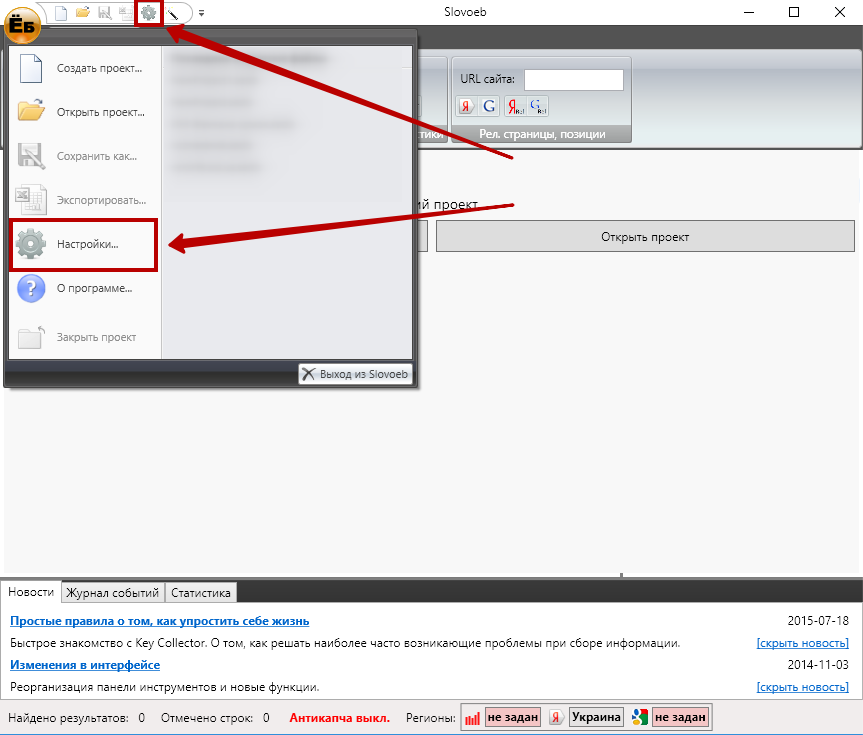
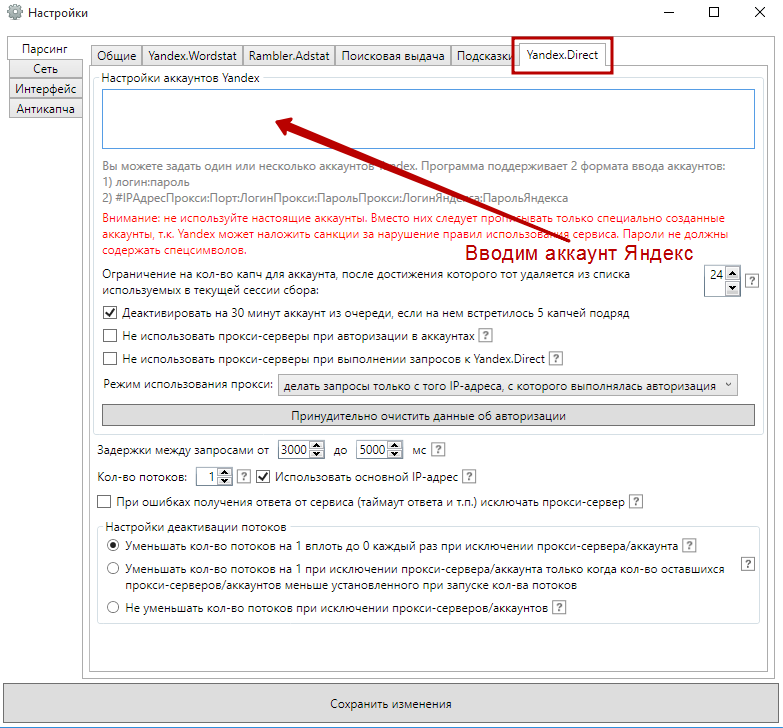
Можно добавлять несколько аккаунтов, в таком случае каждый аккаунт необходимо писать с новой строки.
Обратите внимание, что мы не сможем установить настройки для доменов поисковых систем и регионы сбора частотности ключей, пока не создадим новый проект или не откроем существующий.
Поэтому, чтобы перейти к следующему шагу настройки Словоеба, нам необходимо создать новый проект, запустить программу, после чего в открывшемся окне нажать кнопку «Создать новый проект» и сохранить его в удобном для вас месте. Можно сохранить в папку с программой, как нам это предлагают по умолчанию.
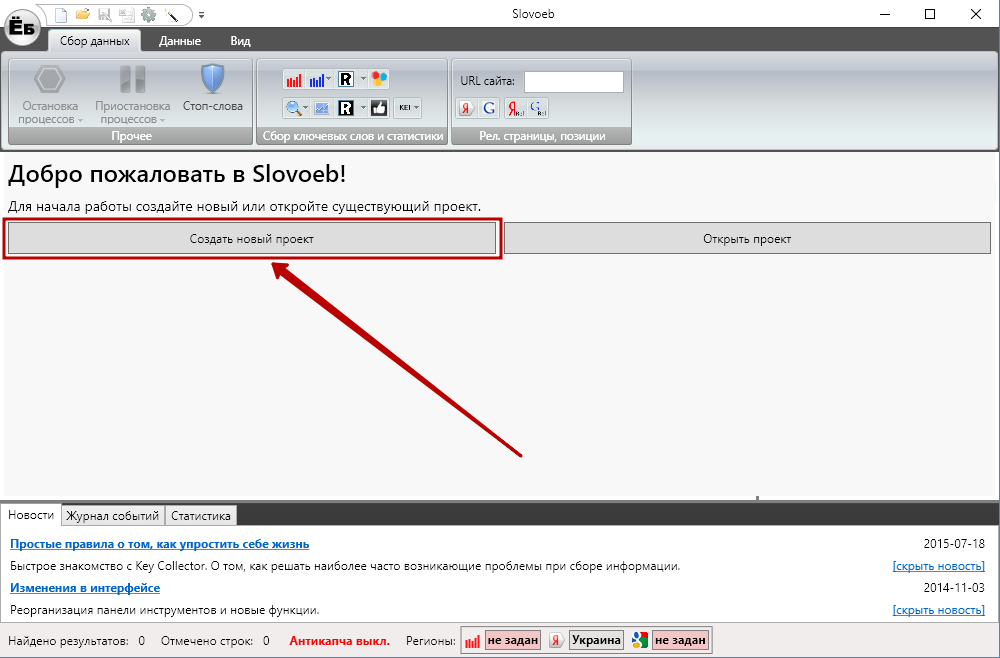
- Необходимо указать регион сайта, для которого будем собирать ключи. Нажимаем на регион (1) и в открывшемся окне (2) выбираем свой регион.
Это нам необходимо для того, чтобы программа собирала правильную частотность нужного нам региона.
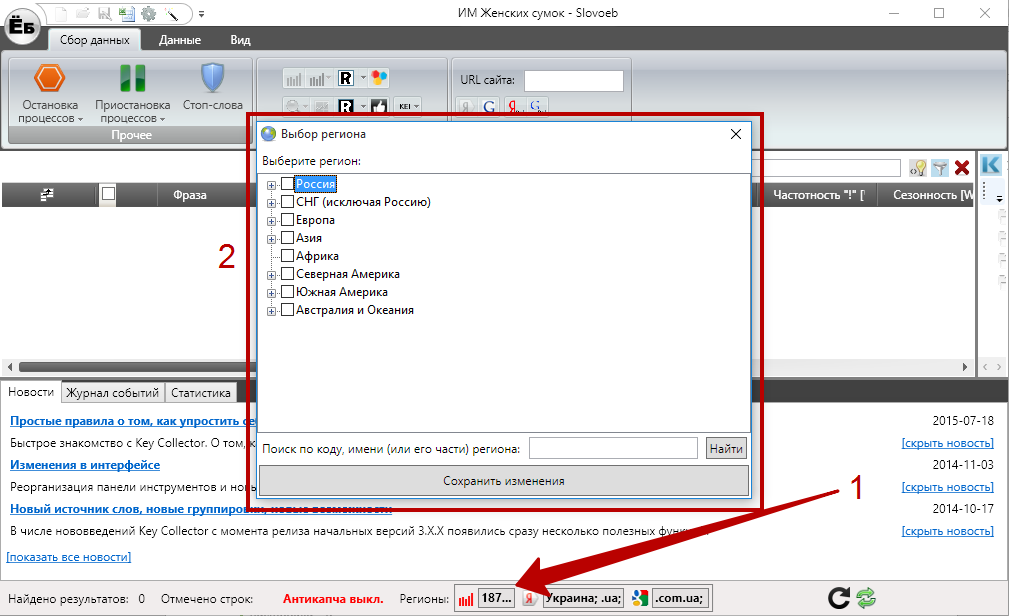
- Теперь необходимо указать домены поисковых систем. Поочередно для Яндекса и Google.
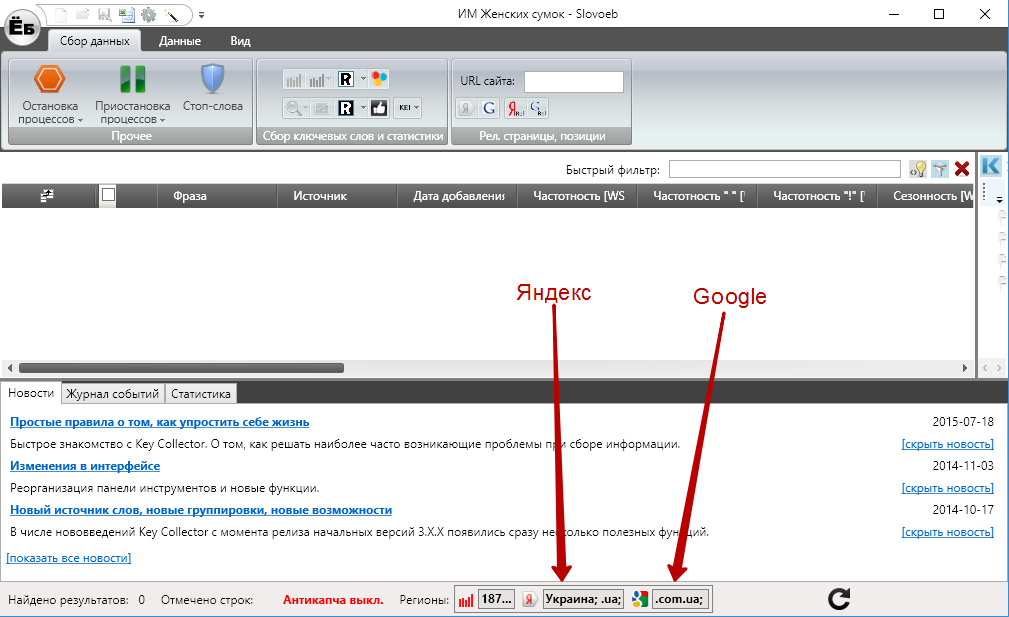
Этих настроек будет достаточно, чтобы начать собирать ключи для семантического ядра сайта в программе «Словоеб».
Как работать со Словоебом
Теперь мы расскажем, как работать со Словоебом. После того как мы настроили программу, приступаем к работе с ней.
Перед началом сбора ключей необходимо определиться, что и откуда мы будем собирать. Словоеб умеет собирать слова с соответствующими им базовыми частотностями левой и правой колонки Yandex.Wordstat, Rambler.AdStat и поисковые подсказки с популярных поисковых систем.
- Открываем окно пакетного сбора фраз левой колонки Yandex.Wordstat.
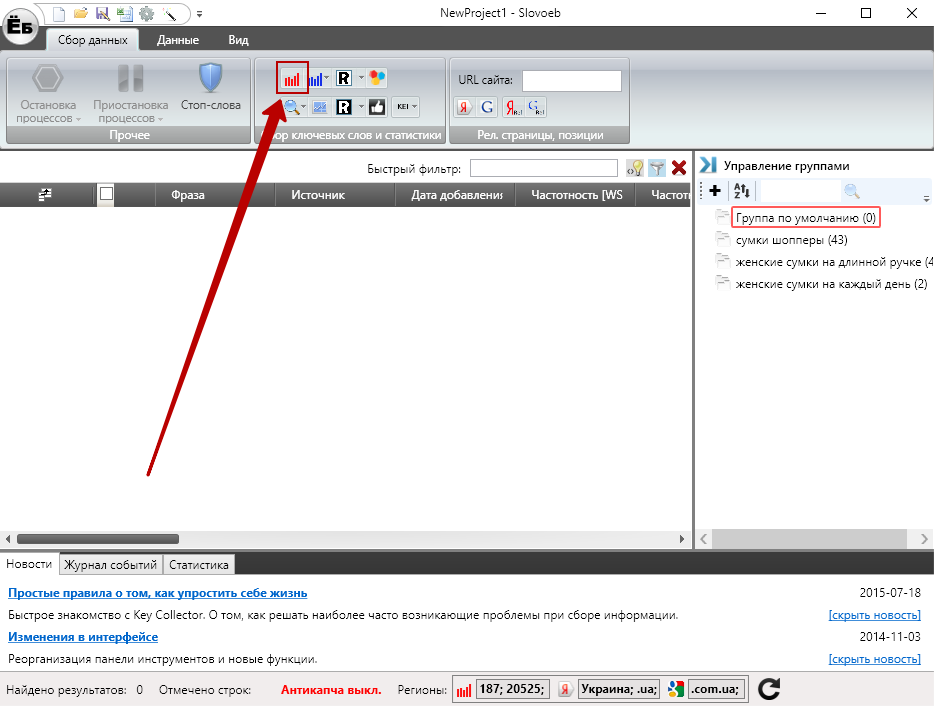
- Берем наши маркеры или основные запросы и добавляем их. Запросы в проект можно добавить вручную или сразу весь файл со списком. Словоеб принимает только текстовые файлы (.txt).
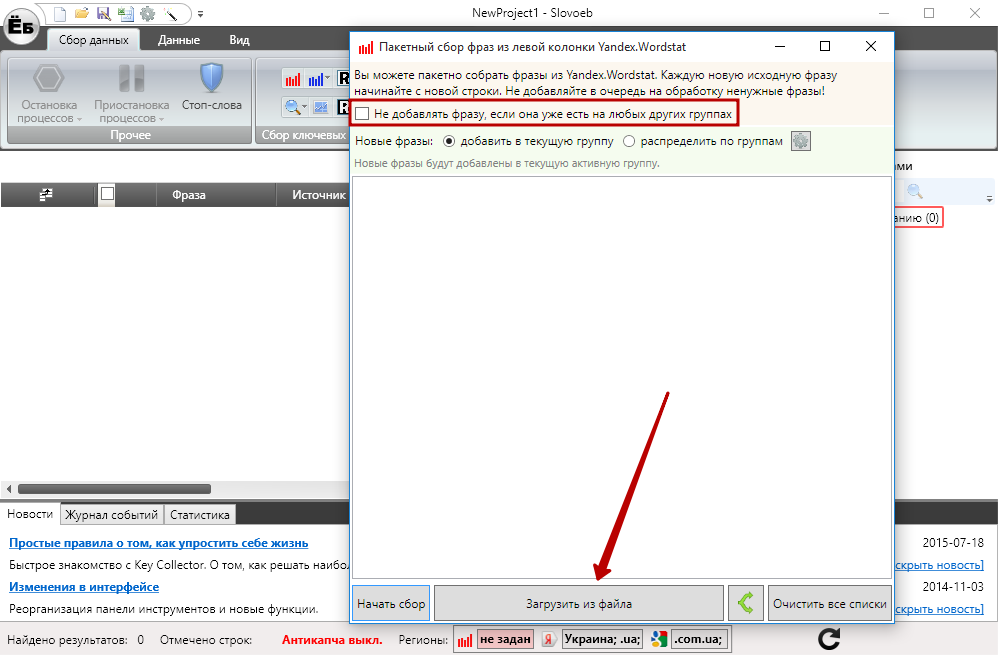
- После того как мы добавили наши ключи, нажимаем кнопку «Начать сбор», которая находится в нижнем левом углу окна с ключами.
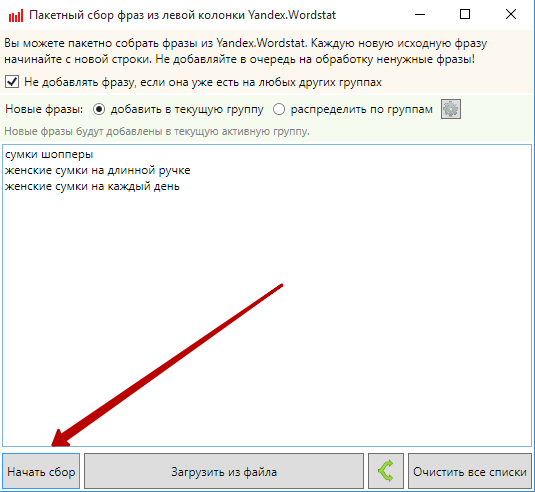
- Ждем, пока программа завершит сбор. Это может занять от нескольких минут до нескольких часов, в зависимости от количества ключей.
Мы можем сразу распределить наши слова на группы, для большего удобства. К примеру, если у вас есть несколько ключей, которые относятся к разным группам, мы можем автоматически создать группы на основе этих фраз и собрать ключи по каждой фразе в отдельные группы.
Предлагаем рассмотреть, как это реализуется, на примере: мы будем собирать фразы из левой колонки Yandex.Wordstat для трех фраз, которые будут относиться к разным посадочным страницам на сайте. Возьмем следующие ключи: «сумки шопперы», «женские сумки на длинной ручке», «женские сумки на каждый день».
Чтобы у нас не было дублей, поставим галочку напротив «Не добавлять фразу, если она уже есть в любых других группах»
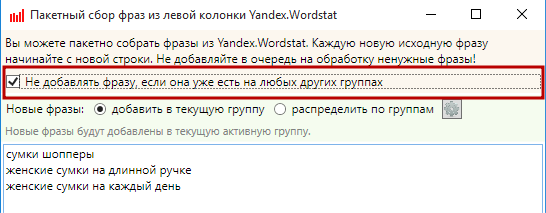
Добавляем наши фразы и нажимаем на кнопку распределения фраз на группы. Каждая новая фраза должна начинаться с новой строки.
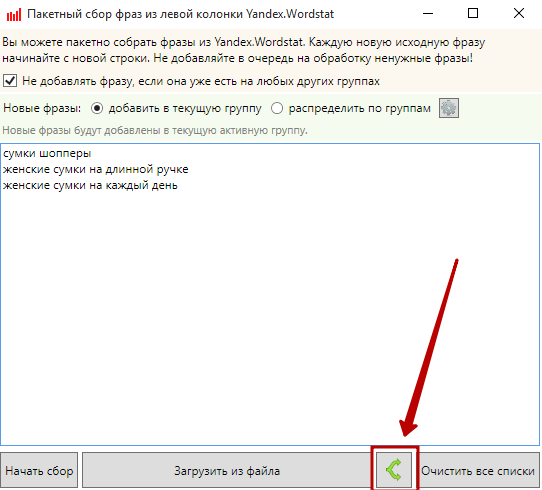
Теперь для каждой фразы автоматически создалась группа с названием фразы. По необходимости, мы можем вручную добавить необходимые нам фразы в любую из групп. В нашем примере мы этого делать не будем, а просто нажмем кнопку «Начать сбор».
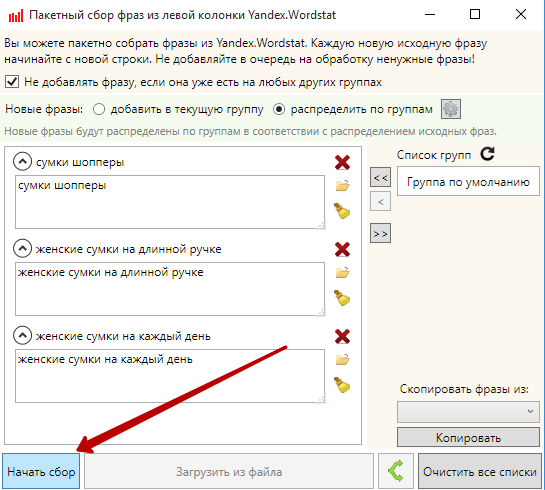
Весь сбор отображается в «Журнале событий» и «Статистике».

После сбора мы видим наши группы (1) и список собранных фраз (2).
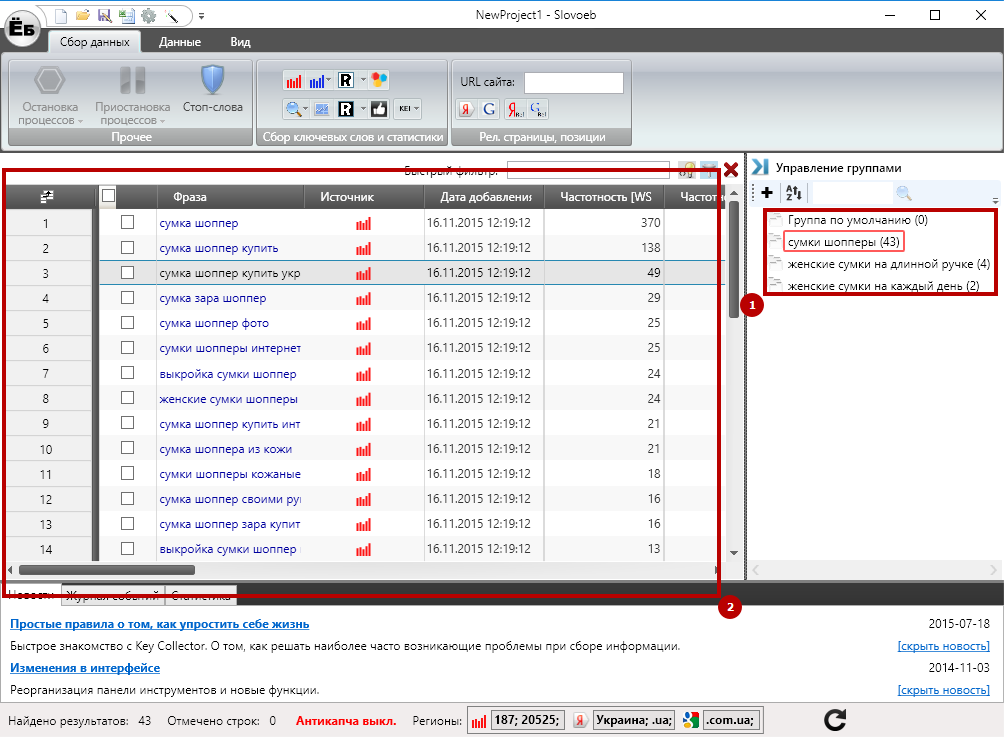
В разделе «Как работать со Словоебом» нашей инструкции мы показали основные принципы работы с программой для помощи сбора семантического ядра «Словоеб».
Минус-слова Словоеба
Теперь мы поговорим о таком термине, как «минус-слова» (стоп-слова) и о том, как работать с ними в Словоебе.
Минус-слова (стоп-слова) – это слова, которые нам не нужны. Их используют для упрощения работы со списком ключевых фраз, которые соберет Словоеб.
Например: если у вас информационный сайт, и вы ничего не продаете, вам не нужны ключевые фразы со словом «купить»; если у вас сайт по предоставлению услуг в Москве, то вам не нужны ключевые слова, которые содержат другие города.
Чтобы добавить стоп-слова в Словоеб, нужно:
- Нажать на соответствующую кнопку на панели задач.
- Добавить слова.
- Закрыть окно.
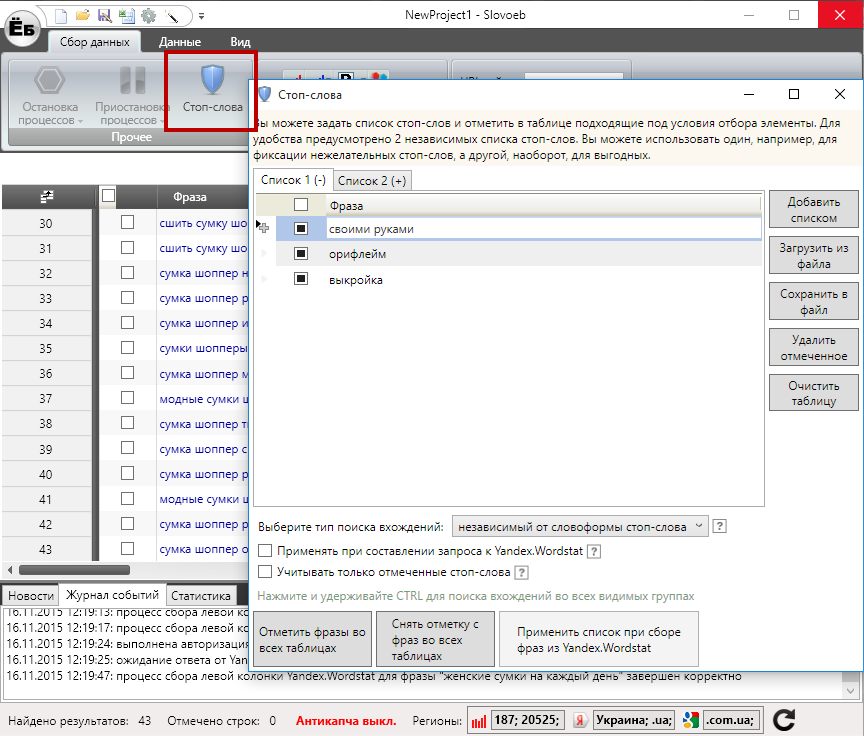
Теперь «Словоеб» не будет добавлять в таблицу фразы, в которых встречаются отмеченные слова.
Стоп-слова можно добавлять пакетно (файлом) или сохранять, что в свою очередь бывает весьма необходимо.
В случае если вы уже собрали все нужные вам фразы, но стоп-слова сразу не прописали – не беда, сделайте следующее:
- Внесите необходимые стоп-слова.
- Нажмите кнопку «Отметить фразы во всех таблицах».
Теперь все фразы в таблицах, в которых присутствуют стоп-слова, отмечены галочками.
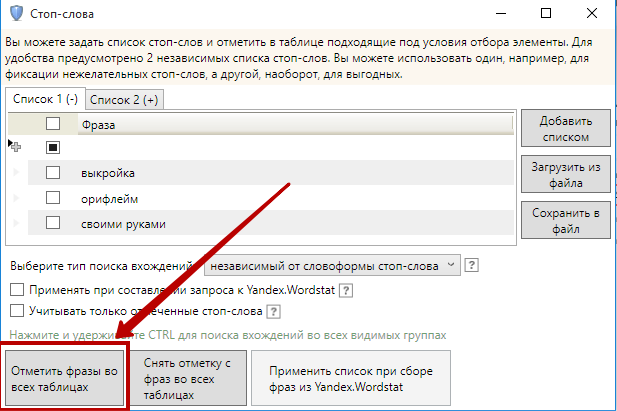
- Закрываем окно стоп-слов и возвращаемся к нашему списку фраз.
- Вызываем контекстное меню и выбираем «Удалить отмеченные строки».
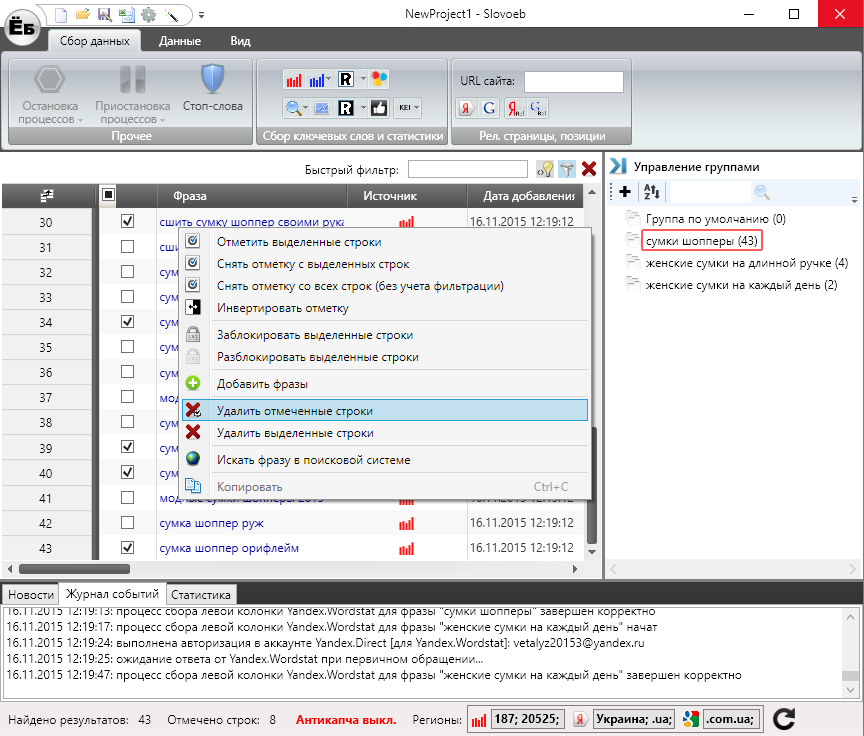
Только что мы очистили наш список от всех фраз, которые содержали стоп-слова (минус-слова).
Как обновить Словоеб
Постепенно мы подошли к вопросу о том, как обновить Словоеб. Это бесплатный продукт, у которого нет технической поддержки, и обновляется он нечасто. Последний раз он обновился в связи с изменениями в Yandex.Wordstat, из-за которых Словоеб перестал корректно работать.
Обновление Словоеба – задача не самая простая. Поэтому у многих пользователей часто возникает вопрос, как обновить данную программу, – это связано с тем, что у нее нет не то что автообновления, у Словоеба нет никакой кнопки для обновления. Но если разобраться и следовать нашей инструкции, оказывается, что задача не такая сложная, как может показаться изначально.
Чтобы обновить Словоеб, необходимо:
- Зайти на официальный сайт разработчиков по ссылке http://seom.info/2012/05/04/slovoeb-2-0/.
- Скачать оттуда последнюю версию Словоеба.
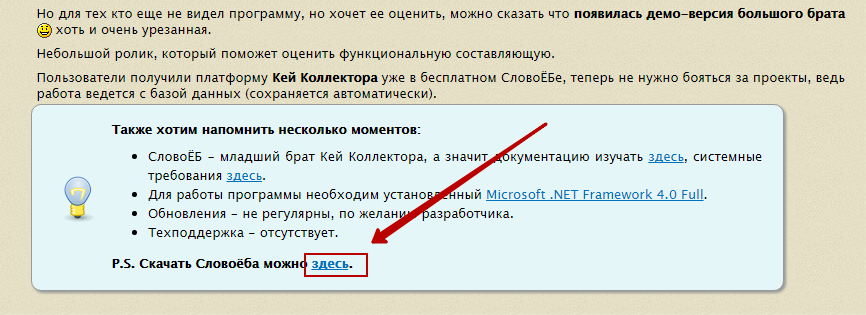
- Разархивировать скаченный архив.
Теперь у вас есть последняя версия Словоеба. Старую версию можно удалить, только не забудьте перенести настройки со старой версии программы на новую.
Удачного обновления.
Словоеб не работает
Бывают случаи, когда программа не работает, и в этом разделе нашей инструкции мы ходим дать ответ на вопрос, почему не запускается Словоеб. Причин может быть много, начиная от банального вируса, который блокирует запуск программы, и заканчивая тонкими настройками системы, из-за которых опять-таки не запускаться Словоеб.
Чаще всего причина кроется в требованиях программы к операционной системе и ее составляющих. На официальном сайте Словоеба есть перечень требований к системе для работы программы. Основное критическое требование – установленный пакет Microsoft .NET Framework 4.0 Full, который можно скачать с официального сайта Microsoft по ссылке: http://www.microsoft.com/ru-ru/download/details.aspx?id=17718
После того, как установите необходимый Microsoft .NET Framework 4.0 Full, попробуйте запустить Словоеб заново.
Словоеб Аккаунт вычеркнут из списка
Если у вас возникла проблема с аккаунтом Яндекс или программой Словоеб, и вы видите у себя ошибку «Аккаунт вычеркнут из списка», необходимо внимательнее отнестись к настройкам программы и пересмотреть их.
Эта ошибка возникает по нескольким причинам, которые мы сейчас разберем и напишем, как избавиться от них.
Словоеб выдает ошибку «Аккаунт вычеркнут из списка», если:
- В настройках программы во вкладке “Yandex.Direct” при добавлении аккаунта была допущена ошибка. Возможно, неправильный логин или пароль – перепроверьте.
- Ваш аккаунт Яндекс заблокирован. В таком случае необходимо добавить новый аккаунт Яндекс, и в таком случае мы рекомендуем увеличить «Задержку между запросами», а также установить «Количество потоков – 1».
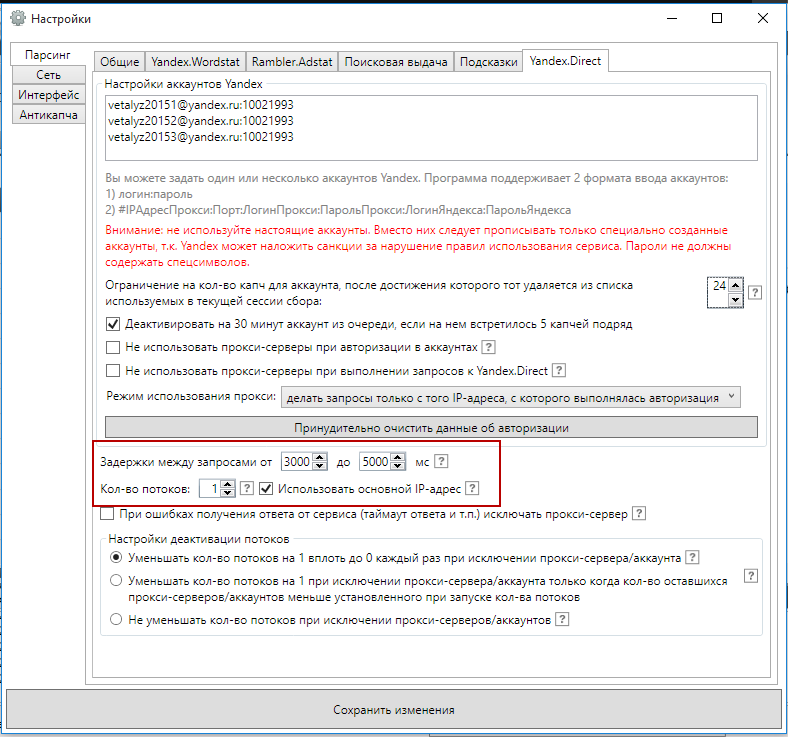
- У вас старая версия программы и ее необходимо обновить.
Посмотреть версию Словоеба можно в меню программы в разделе «О программе».
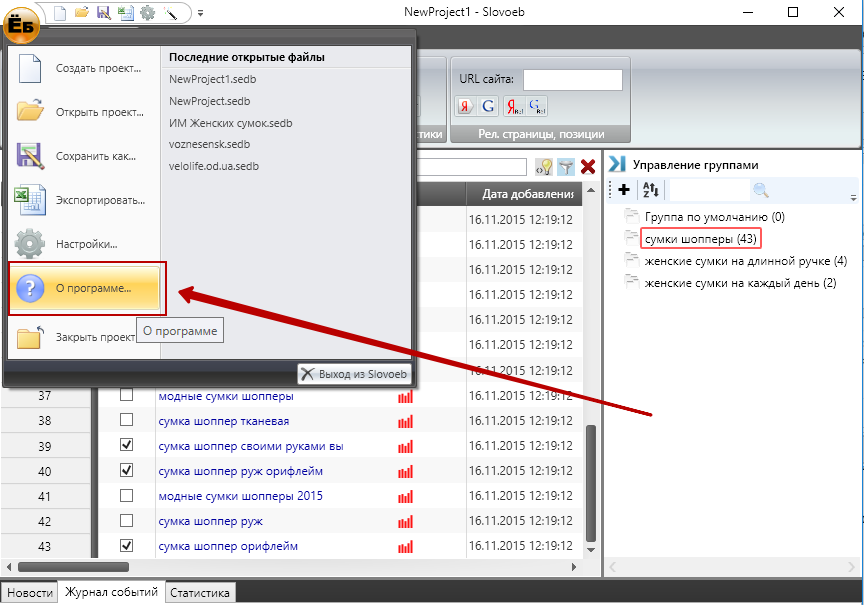
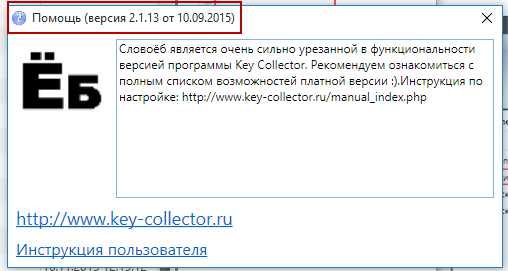
Заключение
Словоеб – младший брат KeyCollector’a со значительно урезанным функционалом и тем же интерфейсом. Несмотря на ограниченный функционал, Словоеб – достаточно мощный инструмент с множеством настроек функций, которые он имеет.
Этих функций вполне достаточно, чтобы собрать семантическое ядро для сайта – возможно, не самое полное и качественное, зато бесплатно.
Если говорить о новичках, для них функционала данного продукта на начальных этапах работы более чем достаточно, а когда им станет мало функционала Словоеба, они смогут купить полнофункциональный «комбайн» KeyCollector на официальном сайте.
Из недостатков (если их можно так назвать, ведь продукт бесплатный и предоставляется «как есть») можем отметить отсутствие тех. поддержки и редкие обновления.
для SEO-специалиста